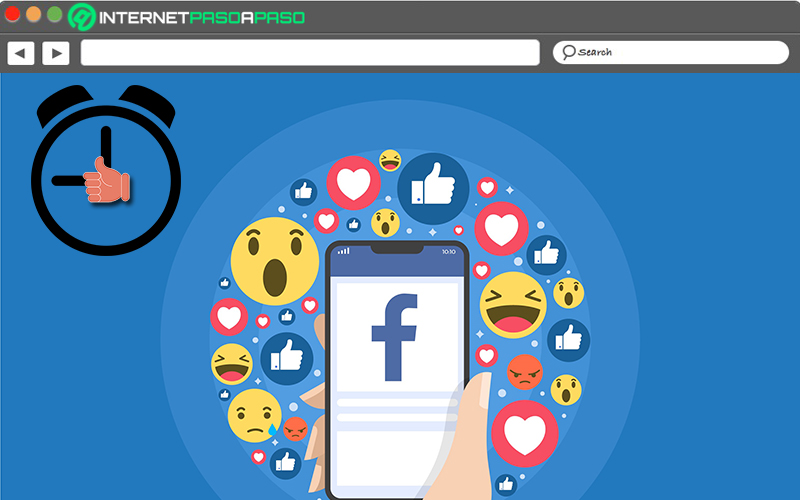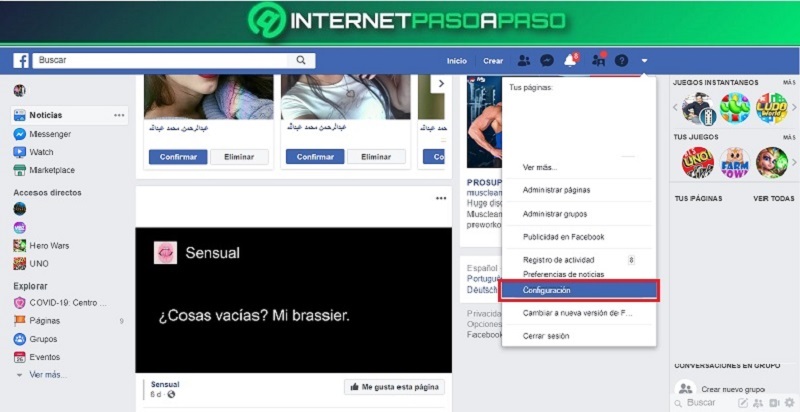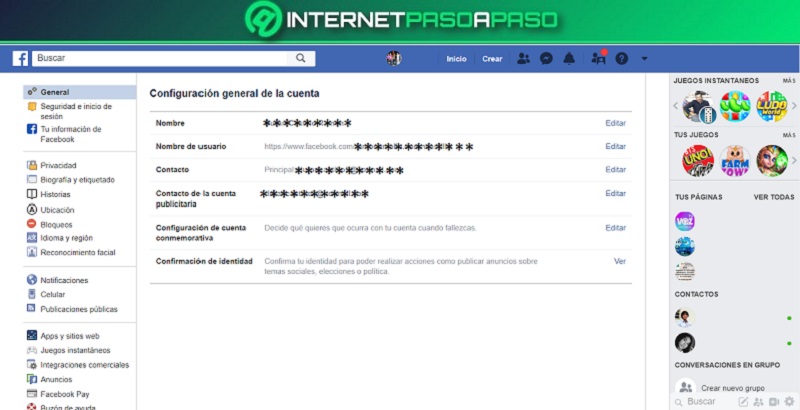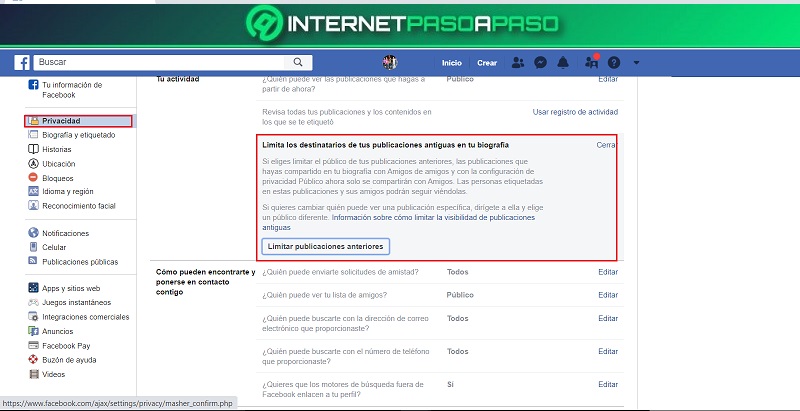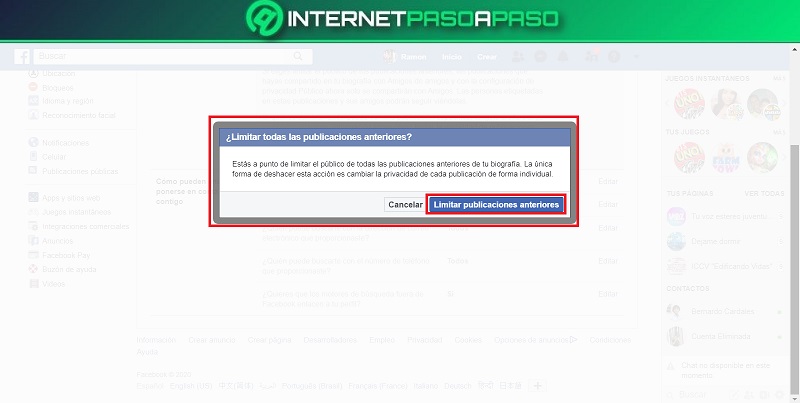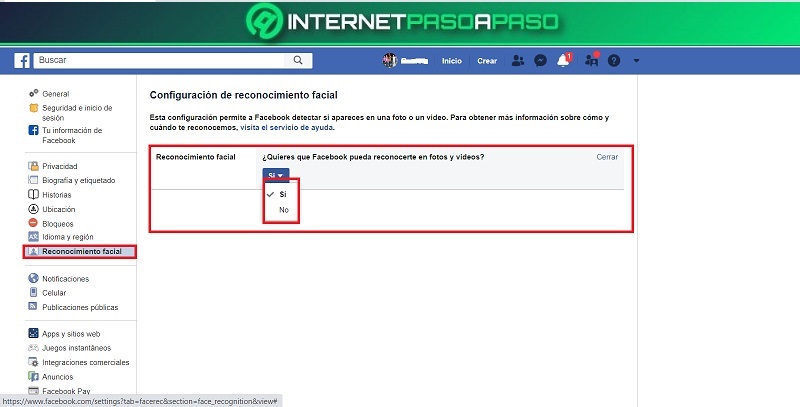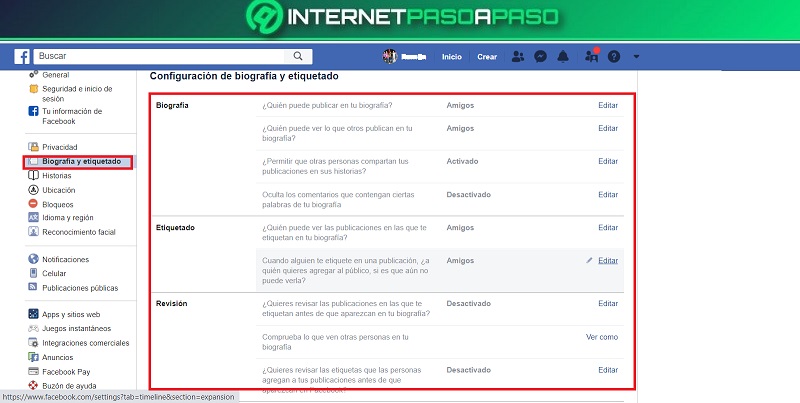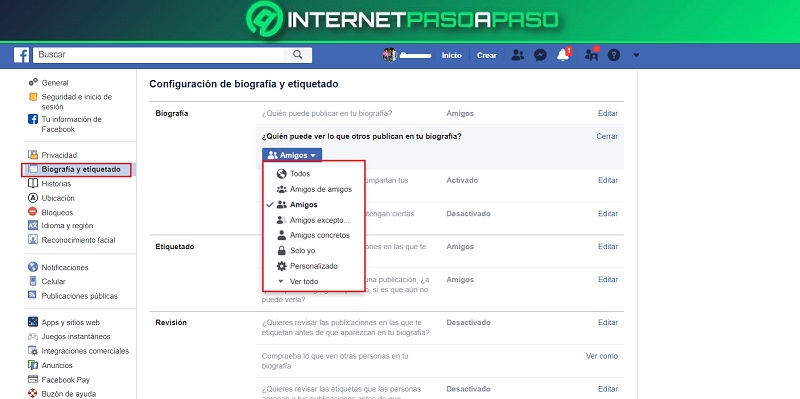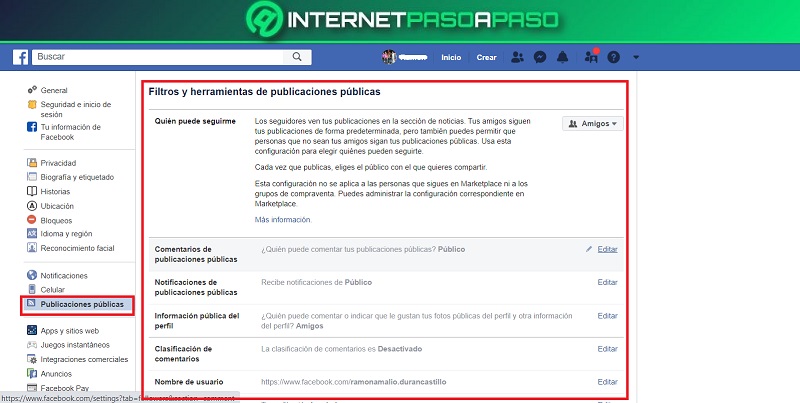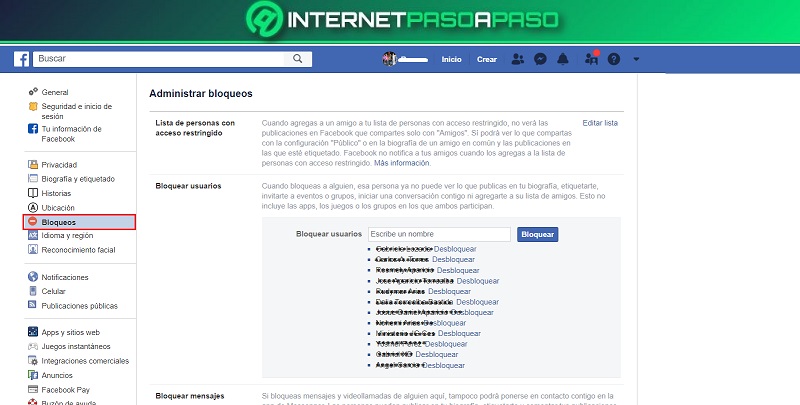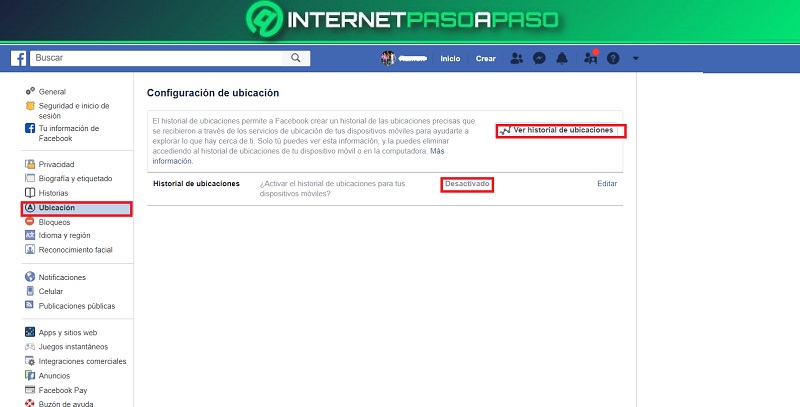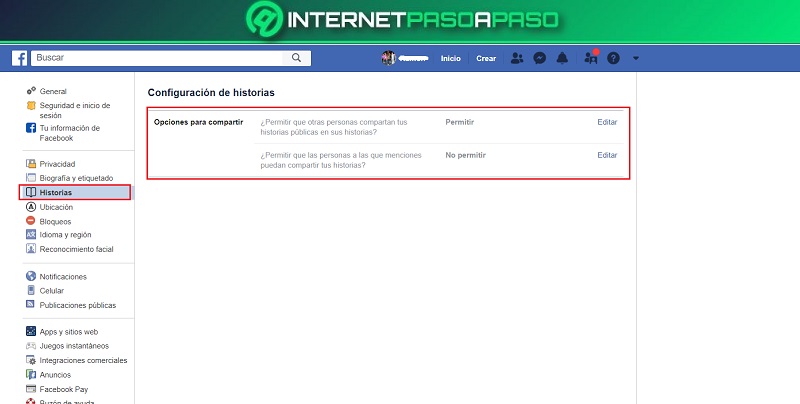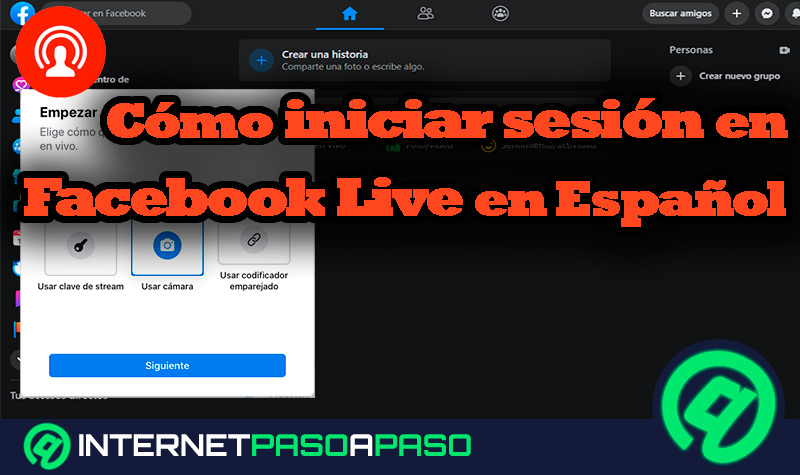Muchas veces encontramos en Internet contenidos sobre los diferentes peligros a los que nos sometemos al utilizar las redes sociales, y muchos optan no hacer presencia en ellas para evitarlos.
Los expertos consideran que, para evitar los peligros que nos amenazan, debemos disminuir los contenidos que publicamos. Pero hoy, te diremos que existen otras medidas para mejorar la privacidad de nuestros perfiles.
Las políticas de privacidad nos permiten configurar nuestras cuentas, de forma que se filtren todas las informaciones publicadas. En este artículo te explicaremos los pasos que debes cumplir para mejorar la privacidad de nuestros perfiles.
¿Por qué es importante configurar las opciones de privacidad de Facebook?
Desde que se iniciaron las redes sociales, estas han aumentado notoriamente el nivel de inseguridad de nuestras vidas. Pero, en muchas ocasiones, tal cosa es resultado de nuestro propio descuido, no solo por la cantidad de información que suministramos, sino también por la mala configuración de privacidad que tenemos. Con la configuración correcta podremos evitar que terceros husmeen en nuestras cuentas u obtengan información de ella sin nuestro permiso.
El mejor ejemplo que podemos obtener para que comprendas de lo que te estamos hablando, es la violación de privacidad ocurrida en Facebook con Cambridge Analytica, donde utilizó la información de perfiles no configurados sin el consentimiento de los usuarios, situación que perjudicó a Facebook debido que Mark Zuckerberg nunca se pronunció en contra de este acto. El proceso consistía en robar información de los perfiles cuando las personas accedían a páginas en Facebook o cualquier otro sitio.
Donde Cambridge Analytica utilizó esa información para sus fines personales. La idea de esta historia, es que Cambridge Analytica logró obtener información gracias a que los usuarios no configuraron sus cuentas. Las redes sociales incluyendo Facebook, cuentan con políticas de privacidad, donde se incluyen en ella la libertad en la configuración de la misma, limitando el contenido que ven nuestros externos, sin reducir lo que publicamos.
¿Cuáles son los principales riesgos para mi privacidad en Facebook?
Los riesgos de privacidad siempre están presentes, aun en nuestros comentarios en los blogs, sin embargo su gravedad no se reconoce por no tener tanta fama y audiencia como Facebook, donde de cualquier debilidad se hace un escándalo. El mayor peligro de nuestra privacidad, en su mayoría viene dado por la configuración de nuestro perfil y la cantidad de información que suministramos. Sin embargo, al controlar lo que pueden o no ver de nuestro perfil, no debemos reducir la información que dejamos.
Los riesgos más relevantes que podemos encontrar en esta famosa red social, son las siguientes:
- Violación de privacidad
- Situaciones de acoso
- Chantajes, sobornos o amenazas
- Usurpación de identidad
- Otras más…
Facebook puede proporcionar información, desde nuestros familiares, amigos, y hasta el lugar donde trabajamos o estudiamos, detalles que pensando con una mente criminal, son datos perfectos para destruirle la vida a una persona.
Aprende paso a paso cómo configurar la privacidad de Facebook desde cero
La seguridad y privacidad es primero, y por esa razón te dejamos el paso a paso para que aprendas a configurar la privacidad de Facebook desde cero.
Te recomendamos, leas con mucha atención y repases cada uno de nuestros pasos, de forma que se eviten confusiones:
- Antes que todo debemos iniciar sesión en nuestra cuenta de Facebook. Luego, damos clic en “Más” que se distingue por la flecha con dirección hacia abajo. Se desplegarán una lista de opciones y solo seleccionaremos donde dice “Configuración”.
- Nos cargará una ventana donde encontraremos una lista de opciones.
Cada una nos permite realizar o activar algunas funciones, tales como:
Privacidad del perfil
La opción de privacidad cuenta con dos secciones, una que nos permite configurar nuestra actividad y otra que nos brinda la potestad de cambiar la forma en que pueden encontrarnos y cómo deberían entrar en contacto con nosotros. En la primera sección, cuenta con varias opciones que podemos configurar a nuestro gusto. La principal consiste en determinar quién puede ver nuestras publicaciones.
Normalmente está configurado de forma que nuestras publicaciones estén disponibles al acceso público, pero dando clic en “Editar” tendremos la posibilidad de cambiar esta opción. Después de dar clic en “Editar” buscamos donde dice “Público”, se desplegará una lista de opciones donde podremos decidir si queremos que solo sean nuestros amigos, con excepciones, o una opción más personalizada, los que tengan acceso a nuestras publicaciones.
Si deseamos obtener un registro de todas las etiquetas que han hecho a nuestro perfil, debemos dar clic en “Usar registro de actividad” y nos cargará una lista de todos los post donde nuestros contactos nos han mencionado. También, podemos limitar quién puede tener acceso a nuestras publicaciones anteriores, delimitando quiénes de nuestros amigos o contactos pueden buscar entre los post que se han cargado después. Aunque, si hemos etiquetado a personas, estos seguirán teniendo acceso de las mismas.
Para configurar esta opción, debemos dar clic en “Limitar el público de publicaciones anteriores”, luego nos desplegará una descripción de la opción, y damos clic nuevamente en la acción.
Al instante nos volverá a preguntar si queremos que se realice la acción y debemos dar clic nuevamente en “Limitar el público de publicaciones anteriores” y el cambio de configuración se habrá realizado.
Segunda sección: Cómo pueden encontrarnos
En la segunda sección, podemos configurar las siguientes opciones:
- Quién puede enviarnos solicitudes de amistad: la configuración original permite que cualquiera pueda hacerlo, pero dando clic en “Editar” podemos elegir entre “Todos” o los “Amigos de amigos”.
- Personas que pueden ver la lista de amigos: en general todos los que accedan a nuestro perfil, pueden ver nuestra lista de amigos. Aunque esto puede ser configurable, dando clic en “Editar” y eligiendo que solo nuestros amigos o con un filtro más personalizado, puedan tener acceso.
- Quién puede encontrarnos con el correo: si alguien ingresa el correo de registro en Facebook puede encontrar nuestro perfil, pero podemos limitar los resultados, impidiendo que todo el público en general pueda encontrarnos de esta manera.
- Pueden encontrarnos con ingresar el número de teléfono: al igual que al ingresar el correo, con solo ingresar el número de teléfono pueden obtener nuestro perfil, pero esto puede cambiar limitando a solo los amigos de nuestros amigos, para estos resultados.
- Por último podemos elegir si queremos que los motores de búsqueda enlacen en sus resultados a nuestro perfil, o no queremos que aparezca en los SERPS de Google. La opción es simplemente en elegir entre sí o no, para cambiar la configuración.
Reconocimiento facial
Para ir a la opción o sección de reconocimiento facial, debemos dar clic en la opción con el nombre, el cual se encuentra en la lista de opciones del menú lateral izquierdo.
La opción de reconocimiento facial es utilizada para que Facebook ejecute un algoritmo de reconocimiento, para indicarnos cuando nuestros amigos han publicado fotos o vídeos donde aparecemos. Para cambiar si queremos o no activar esta función debemos dar clic en “Editar”, luego nos permitirá cambiar la configuración aceptando o negando el reconocimiento facial.
Biografía y etiquetado
En esta sección podemos aplicarle configuración a nuestra biografía, delimitando quién puede o no ver o publicar en ella, al igual que en la etiqueta y en la revisión. En total, serían nueve opciones disponibles para los ajustes de privacidad.
La primera opción que tenemos pregunta “¿Quién puede publicar en tu biografía?” y pulsando en ella o en “Editar” podemos decidir si queremos privar a que solo nosotros tengamos esa opción o todos nuestros amigos.
Siguiendo con la configuración de nuestra biografía podemos dar clic en “Editar” en la opción de “¿Quién puede ver lo que otros publican en tu biográfica?” y cambiar de la opción original (“Amigos”) a “Solo yo” o a una decisión más personalizada. Normalmente cuando publicamos en Facebook, todos nuestros amigos y no, pueden compartirla, sin embargo podemos dar clic en “¿Permitir que otras personas compartan tus publicaciones en sus historias?” y “Desactivar” la opción, impidiendo compartir nuestros contenidos.
Si queremos un perfil más estricto, simplemente debemos insertar las palabras que no queremos que sean públicas en nuestro perfil, pueden ser direcciones, número telefónico u otra. Para ello seleccionamos donde dice “Oculta comentarios que contengan palabras específicas” y luego cargar un archivo .CSV que contenga una lista de ellas, o agregarlas manualmente una por una.
En cuanto a la sección de etiqueta, podemos cambiar la opción de “¿Quién puede ver los contenidos etiquetados?” y “¿Quién queremos agregar para que tenga acceso a las etiquetas?” dando clic en “Editar” cambiaremos la opción de una manera personalizada. Por parte de las últimas opciones solamente debemos “Activar o Desactivar” si queremos tomar control de qué nos etiquetan y publican antes de que sea público. Si damos clic en “Ver como” entraremos al perfil como un externo.
Publicaciones públicas
En Publicaciones públicas, podemos gestionar quién puede seguirnos, los comentarios, notificaciones, información de perfil, clasificación de comentarios, nombre de usuario y ver si nuestra cuenta está vinculada con Twitter.
Para decidir quién puede o no seguirnos solamente debemos de seleccionar la lista desplegable y cambiar de “Amigos” al “Público” en general, aunque para mayor privacidad se recomienda que solo les permitamos a nuestros amigos seguirnos. Los comentarios de publicaciones y notificaciones de las mismas, son dos opciones diferentes que podemos ajustar de forma parecida. Con solo dar clic en “Editar” podemos decidir si queremos que sean nuestros “Amigos”.
También los “Amigos de amigos” o quizás el “Público” quien pueda comentar e interactuar en nuestros contenidos. Existen contenidos en nuestro perfil, como fotos de portadas, vídeos, fotos destacadas y otros que no deberían ser comentados por desconocidos, ya que debemos prevenir comentarios denigrantes o insultantes, por lo que seleccionando la opción de “Información pública del perfil” y cambiando de “Público” a “Amigos” podremos limitar este permiso.
En la opción de “Clasificación de comentarios”, podremos “Activar o Desactivar” los comentarios destacados, cuya función consiste en mostrar en primer lugar aquellas opiniones más relevantes publicadas en nuestros contenidos. Mayormente se recomienda desactivar esta función. En cuanto a la opción de “Nombre de usuario” y “Twitter” no ayudan mucho a la privacidad de nuestro perfil. Sin embargo se exhorta a nunca colocar nuestro nombre de usuario completo, sino nuestro primer nombre y apellido.
Bloqueos
En Bloqueos, podemos administrar las personas con accesos restringidos, bloqueos de usuarios, mensajes, invitaciones de aplicaciones y páginas. La primera opción nos permite gestionar la restricción a algunos de nuestros contactos. Con solo seleccionar el usuario, no tendrá acceso a nuestros contenidos que no están destinados para el “Público”.
Si nos vemos amenazados o cualquier otra situación semejante, debemos bloquear al usuario, impidiendo que tenga permisos para ver nuestros contenidos o comunicarse con nosotros. Para ello escribimos en el campo de “Bloquear usuarios” el nombre del perfil que vamos a privar.
Al igual que en el proceso anterior, debemos escribir el nombre de la persona en los campos del lado de “Bloquear mensajes de” y “Bloquear invitaciones de” para negar las acciones y evitar que nos sigan molestando. La última opción, “Bloquear páginas”, debemos escribir el nombre de las page que queremos privar, de forma que no puedan publicar en nuestra biografía ni enviarnos mensajes. De esta forma les impedimos a los atacantes sobornarnos u obtener información de nosotros.
Opciones de Ubicación
Con solo dar clic en “Ver historial de ubicaciones” podremos ver el registro que guarda Facebook de las veces que hemos iniciado sesión en diferentes lugares. Cuando intentemos acceder debido que es un dato muy delicado, Facebook nos solicitará nuestra contraseña.
Aunque, si no tenemos activado el “Historial de Ubicaciones” no podremos ver el registro. Debemos dar clic en “Editar” y luego cambiar de “Desactivado a la opción de Activado” para que Facebook comience a tomar un registro de todas nuestras ubicaciones. El beneficio de esta opción, consiste en monitorear nuestras ubicaciones de forma que podamos comprobar que nadie tiene acceso a nuestra cuenta. Es un método que utilizan las personas de grandes cuentas para accionar rápido ante un hackeo.
Estado en Messenger
Estado en Facebook Messenger o “Historias”, como lo podemos encontrar, nos permite configurar las opciones para compartir, admitiendo o no que otras personas compartan contenidos en nuestras historias, o dando los permisos para que las personas que mencionamos en nuestros estados puedan o no compartir nuestras historias.
Solo debemos dar clic en “Editar” y cambiar de las opciones desplegables la opción de “Permitir” a “No permitir” o viceversa. Es una manera algo estricta de evitar que personas publiquen contenidos ofensivos o falsos en nuestros perfiles.